- PS4 a felhasználók nem tudnak csatlakozni a Play Station Hálózat, amikor a CE-37813-2 és a WS-37431-8 hibák jelentkeznek.
- Ez post néhány lehetséges megoldást kínál ezekre az idegesítő kérdésekre, amelyek megakadályozzák az online játékokat.
- Ne habozzon, könyvjelzővel bővítse ki Szoftver szakasz további információt erről a témáról.
- Fedezze fel a részletes Gaming Hub hasznosabb útmutatók a különféle platformokhoz.

- CPU, RAM és hálózati korlátozó hot tab killerrel
- Közvetlenül a Twitch, a Discord, az Instagram, a Twitter és a Messenger szolgáltatásokkal integrálva
- Beépített hangvezérlők és egyedi zene
- A Razer Chroma egyedi színes témái és sötét oldalakat kényszerítenek
- Ingyenes VPN és hirdetésblokkoló
- Töltse le az Opera GX alkalmazást
A PS4 a CE-37813-2 és a WS-37431-8 hibák két hálózati kapcsolódási problémát jelentenek. Ezek hibák amikor a felhasználók megpróbálnak csatlakozni a PlayStation hálózathoz.
A PlayStation 4 megjeleníti Hiba történt egy üzenet, amely tartalmazza ezeket a hibakódokat. Következésképpen a játékosok nem játszhatnak online PlayStation-játékokat, ami sok haragot okozhat.
De ne aggódjon, az ebben az útmutatóban leírt módszerek biztosan segítenek megoldani ezeket a problémákat, és visszatérnek az online játékmenetekhez.
Hogyan lehet kijavítani a CE-37813-2 és WS-37431-8 hibákat?
1. Indítsa újra vagy állítsa vissza az útválasztót / modemet
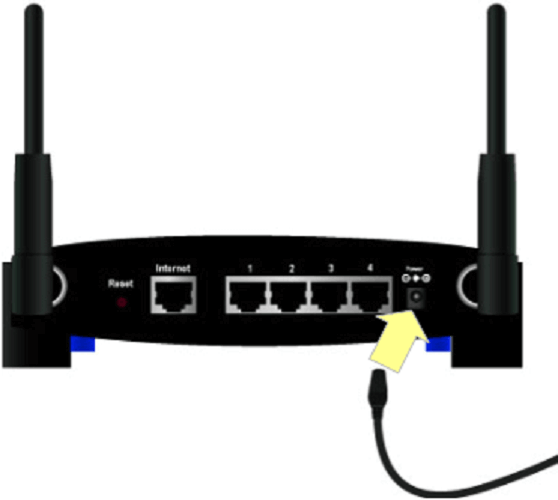
- Kapcsolja ki az útválasztót, majd húzza ki a konnektorból.
- Várjon körülbelül öt percet, mielőtt visszacsatlakoztatja az útválasztót.
- Ezután kapcsolja be újra az útválasztót.
A routerek tartalmaznak kis Reset gombokat is, amelyeket gemkapcsokkal lehet megnyomni. Ezekkel a gombokkal visszaállíthatja az útválasztókat. Ne feledje azonban, hogy az összes jelenlegi beállításukat teljesen törli.
2. Építse újra az adatbázist
- Tartsa 5-10 másodpercig a PS4 bekapcsológombját, amíg a konzol kétszer sípol.
- Ezután csatlakoztassa a DualShock 4 vezérlőpad USB-kábellel a PS4-re, így navigálhat a Csökkentett módban.
- megnyomni a PS gombra, amely a DualShock 4 játéktábláján található.
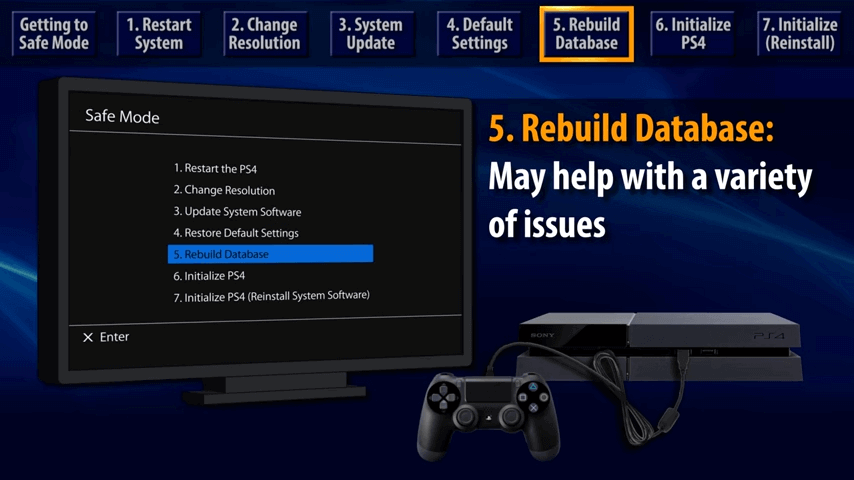
- Válassza a lehetőséget Újjáépíteni az adatbázist a PS4 Safe Mode menüjében.
3. Módosítsa az MTU beállítását
- Nyissa meg a PlayStation 4-et Beállítások menü.
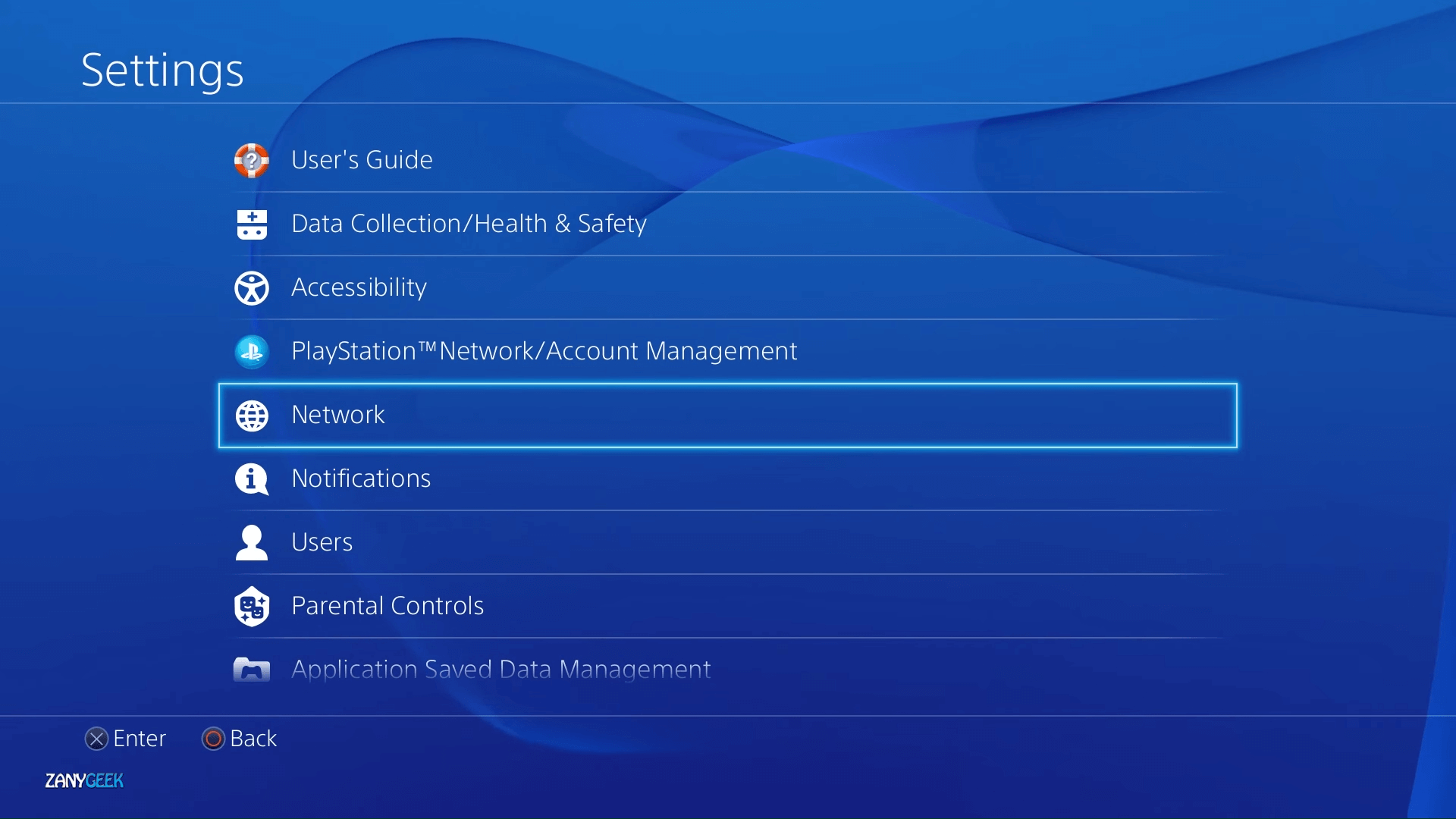
- Válaszd ki a Hálózat választási lehetőség.
- Válassza a lehetőséget Állítsa be az internetkapcsolatot és a Használja a Wi-Fi-t választási lehetőség.
- Válassza ezt a beállítást a hálózati kapcsolat konfigurálásához a Egyedi választási lehetőség.
- Ezután válassza ki a használni kívánt Wi-Fi-kapcsolatot.
- Válaszd ki a AutomatikusIP-cím választási lehetőség.
- Választ Ne adja meg a DHCP-hez.
- Válassza a lehetőséget Automatikus a DNS-beállításokhoz.
- Ezután válassza ki a Kézikönyv MTU opció.

- Bemenet 1473 MTU számként, és válassza a lehetőséget Következő folytatni.
- Végül válassza ki a Ne használjon proxy szervert választási lehetőség.
4. Módosítsa a DNS-beállításokat
- Nyissa meg a Beállítások menü a PS4-en.
- Válassza a lehetőséget Hálózat további hálózati lehetőségek megnyitásához.

- Menj Állítsa be az internetkapcsolatot, és válassza ki a Wi-Fi vagy LAN kábel opció a csatlakozás módjától függően.
- Válaszd ki a Egyedi választási lehetőség.
- Válasszon egy Wi-Fi hálózatot, amelyet szükség esetén használni kíván, és írja be a jelszót.
- Válaszd a Automatikus opció az IP-cím beállításaihoz.
- Válaszd ki a Ne adja meg a DHCP-t beállítás.
- Válaszd a KézikönyvDNS beállítás.
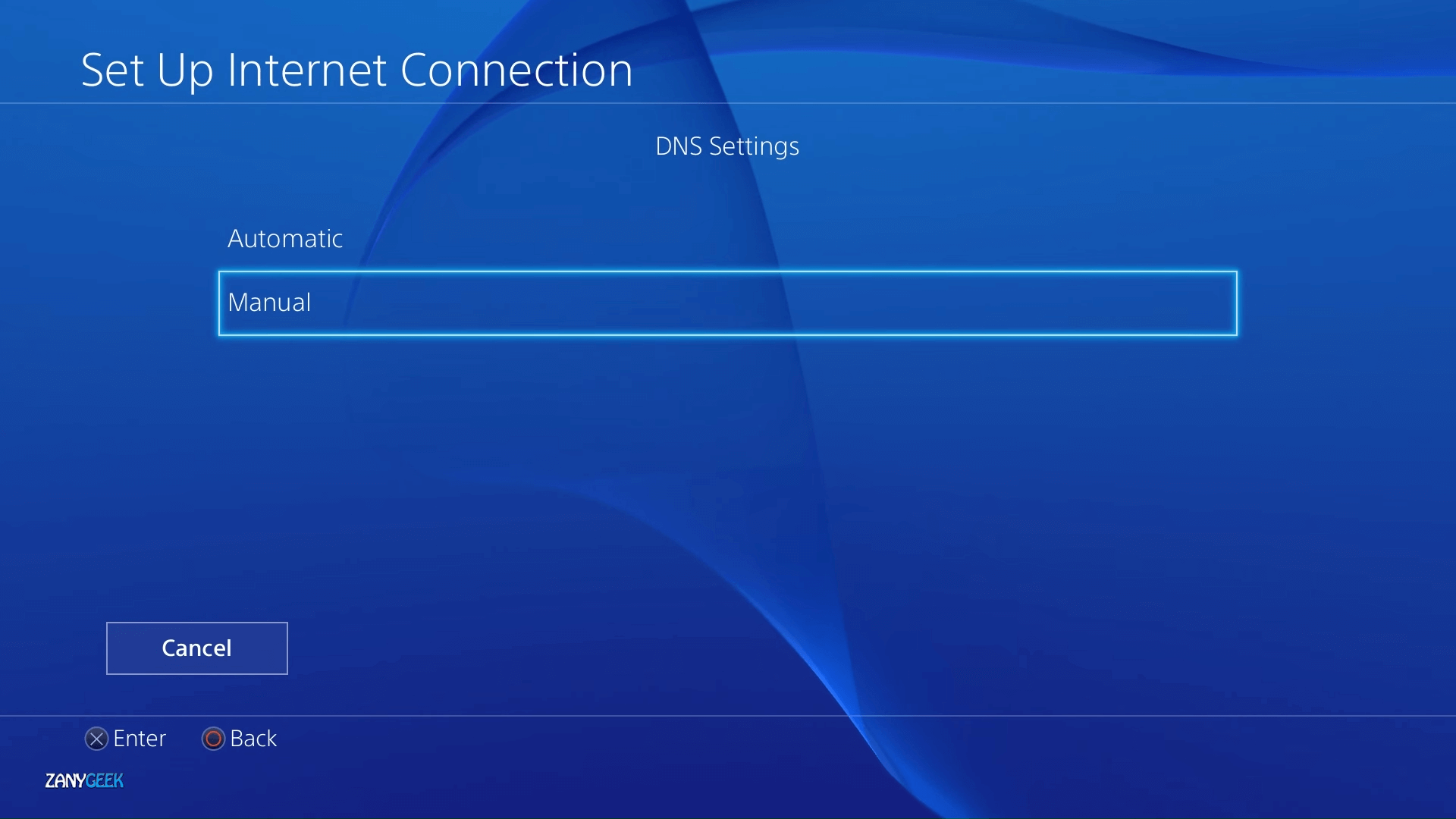
- típus 8.8.8.8 mint elsődleges DNS.
- Bemenet 8.8.4.4 a másodlagos DNS-hez.
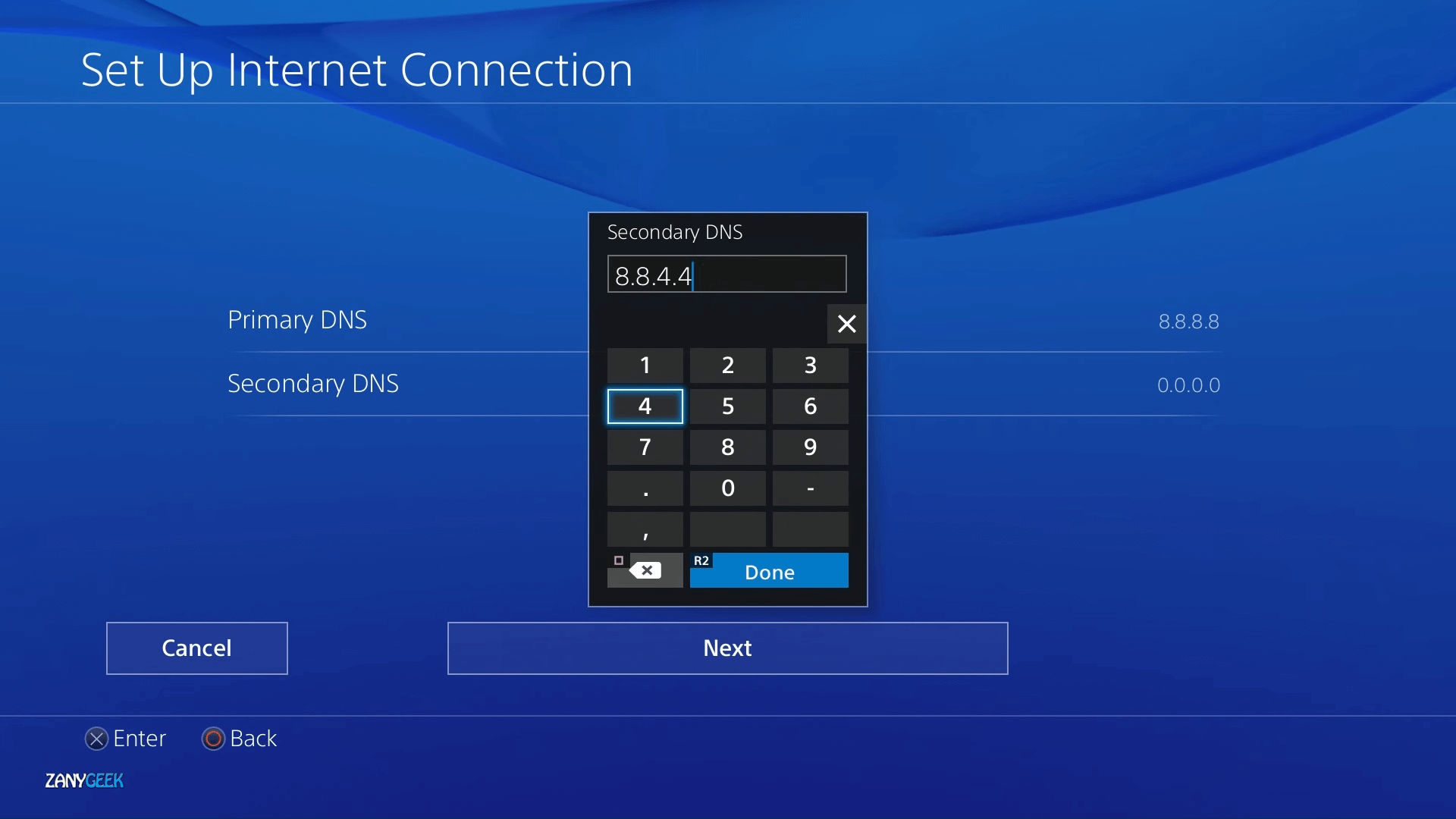
- Válaszd ki a Következő > Automatikus > Ne használja opciókat a befejezéshez.
A fenti határozatok kijavíthatják a CE-37813-2 és a WS-37431-8 hibákat egyes felhasználók számára. Lehet, hogy vannak más javítások, és azokat a felhasználókat, akik ugyanazokat a problémákat alternatív felbontásokkal javították, az alábbiakban megoszthatjuk.

![PS4: DNS-hiba történt [NW-31253-4 & NW-31254-5]](/f/94b8baa0dfc328f9cb040eeb6d940a23.jpg?width=300&height=460)
![[Megoldva] PS4 NAT típushiba / NAT típus sikertelen](/f/740ecdcd075ad062e456db27aabb110e.jpg?width=300&height=460)